Як зробити робочий стіл, починаючи під час завантаження Windows 8
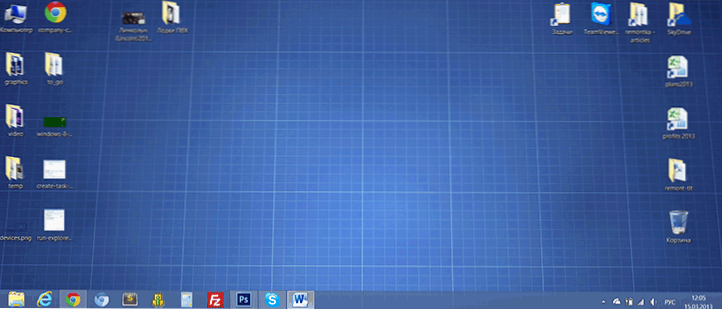
- 3161
- 137
- Mrs. Grant Rice
Для мене зручніше (наприклад, для мене), що при запуску Windows 8, відразу після завантаження робочого столу відкриється, а не початковий екран з метро -плитками. Це досить просто, щоб зробити це, використовуючи третій утиліти, деякі з яких були описані в статті, як повернути старт у Windows 8, але є спосіб обійти їх без них. См. Також: Як негайно завантажити робочий стіл у Windows 8.1
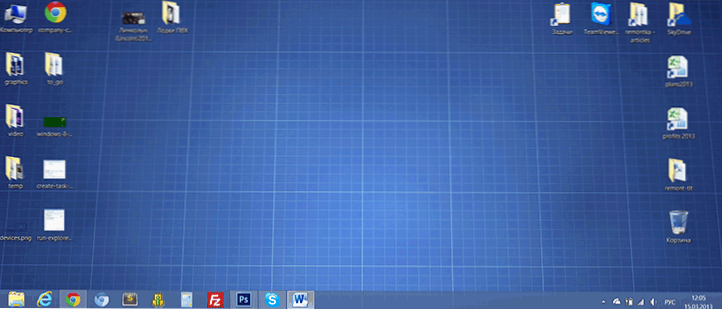
У Windows 7 на панелі завдань є кнопка "Показати", яка є ярликом у файлі з п'яти команд, останній з яких має команду форми = toggledesktop і насправді вмикається на робочому столі.
У бета -версії Windows 8 можна було встановити цю команду для запуску при завантаженні операційної системи в планувальник проблем - у цьому випадку, одразу після увімкнення комп'ютера, на вас з'явився робочий стіл. Однак, з випуском остаточної версії, ця можливість зникла: невідомо, чи хоче, щоб Microsoft хоче, щоб усі користувалися початковим екраном Windows 8, або це було зроблено для цілей безпеки, які багато обмежень списуються. Принаймні, спосіб завантаження на робочий стіл - це.
Ми запускаємо планувальник завдань Windows 8
Мені довелося страждати деякий час, перш ніж я знайшов, де знаходиться планувальник завдань. Він не в своєму англійському імені "Завдання Shedule", а також у російській версії. На панелі управління я його теж не знайшов. Шлях швидко знайти його - почати вводити "графік" на початковому екрані, виберіть вкладку "Параметри" і вже виявляйте там "графік завдань".
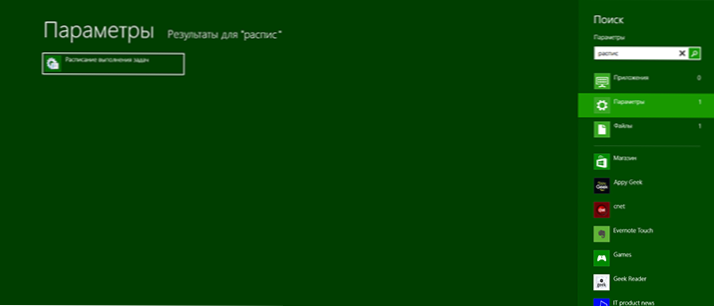
Створення завдання
Після запуску планувальника завдань Windows 8, на вкладці "Дія", натисніть завдання, дайте завданням ім'я та опис, а внизу в елементі "Налаштування" Виберіть Windows 8.
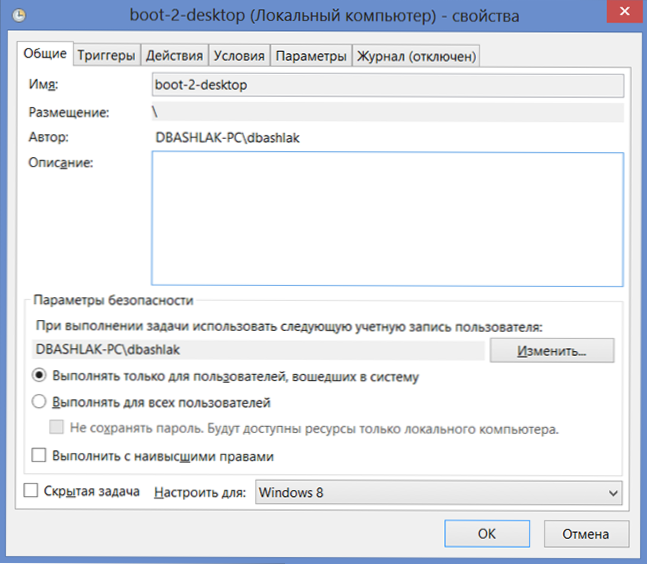
Перейдіть на вкладку Triggers і натисніть "Створити" та у вікні, яке з’являється у "Завдання" Виберіть "На вході в систему". Клацніть "ОК" та перейдіть на вкладку "Дія" і, знову ж таки, натисніть "Створити".
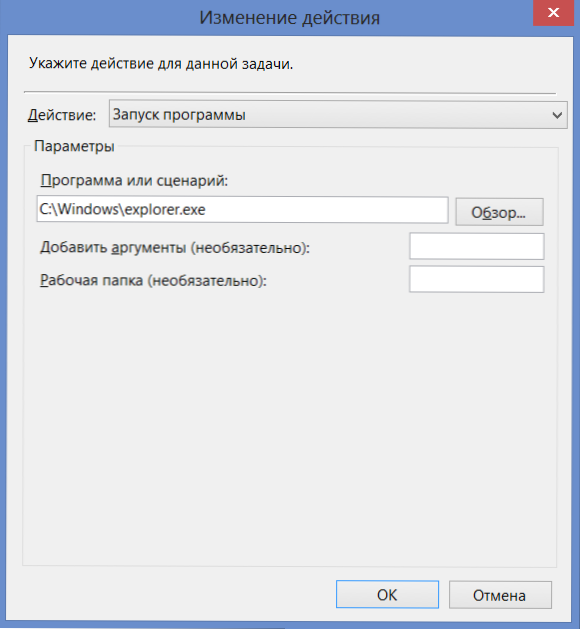
За замовчуванням дія була встановлена в "запуску програми". У полі "Програма або сценарій" ми входимо в шлях до дослідника.Exe, наприклад - C: \ Windows \ Explorer.Витягувати. Натисніть "ОК"
Якщо у вас є ноутбук з Windows 8, тоді перейдіть на вкладку "Умови" та вийміть прапорець "Запустіть лише під час живлення з джерела живлення".
Вам не потрібно вносити додаткові зміни, натисніть "ОК". Це все. Тепер, якщо ви перезавантажуєте комп'ютер або вийдете з системи та введете його ще раз, ви автоматично завантажуєтесь на робочий стіл. Лише один мінус - це не буде порожнім робочим столом, а робочим столом, на якому відкритий "провідник".

